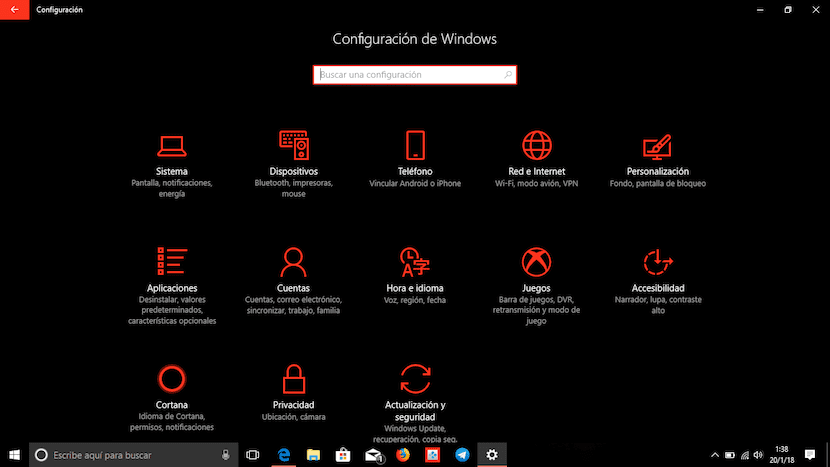
Jak měsíce plynou, i když se uživatelé i nadále brání vzdát se Windows 7, podíl Windows 10 roste na úkor Windows 7 i Windows XP, pokud XP, protože Windows 8 má sotva zbytkový podíl na celosvětovém trhu s PC.
S příchodem OLED obrazovek na trh pro mobilní i přenosná zařízení poptávka po aplikacích v tmavém režimu se zvýšila. Ale ne všichni vývojáři jsou pro práci a jen málo z nich, včetně operačních systémů, se rozhodlo nabídnout temný režim.
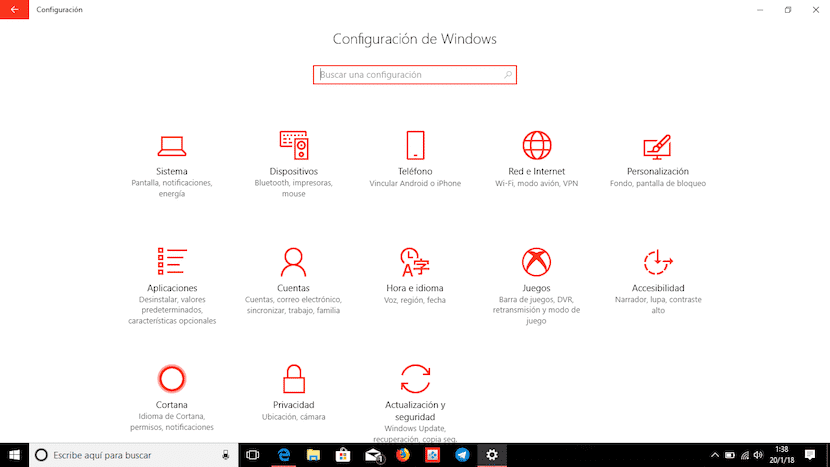
Windows 10 je prakticky jediný operační systém, který nám umožňuje změnit barvu rozhraní z bílé na černou. Hlavní, který nám tmavý režim na OLED obrazovkách nabízí, je snížení spotřeby energie, protože svítí pouze LED diody, jejichž barva se liší od černé, takže pokud je většina rozhraní této barvy, spotřeba energie se výrazně sníží. Tato spotřeba je patrná zejména u mobilních zařízení, ale také u notebooků s OLED obrazovkou.
Pokud chcete začít používat tmavý režim, který nám Windows 10 nabízí, abychom mohli prohlížeč používat, když jsme v prostředí s nízkým osvětlením, níže vám ukážeme kroky, které je třeba provést, abychom mohli tento režim aktivovat, režim, který určitě Nabídne nám novou zkušenost s používáním i spotřebou našeho notebooku, pokud je obrazovka typu OLED. Na LCD obrazovkách se vše rozsvítí, aby zobrazovalo černé nebo bílé barvy, takže redukci baterie nikde nenajdete.
Povolte tmavý režim ve Windows 10
* Přistupujeme k nastavení systému Windows pomocí klávesy Windows + I zástupce
* Dále přejdeme k Personalizace.
* V levém sloupci vybereme Barvy a v pravém okně přejdeme na Zvolte výchozí režim aplikace a vybereme Dark.